8 soluciones a los problemas de Touch ID después de la actualización de iOS 14/13.7
Tener la función Touch ID es una bendición en estos días. Porque nadie en este planeta querría un acceso no autorizado a sus dispositivos y, por lo tanto, siempre quieren mantener su dispositivo seguro. Además, desbloquear un dispositivo con solo una huella dactilar es mucho mejor que poner contraseñas o patrones en todo momento. En el iPhone, la función se introdujo con el iPhone 5s y mejoró con las versiones posteriores.
Sin embargo, hay varias ocasiones en las que los usuarios se encuentran en dificultades. Dado que iOS 14/13.7 está de moda, la mayoría de las personas lo descargan para tener nuevas funciones. Pero hay muchos que se quejan de que El sensor de identificación táctil no funciona. Estar atascado con ese problema justo después de la actualización es muy desalentador. ¡Pero no te preocupes! Estamos aquí en su problema. A continuación se mencionan algunas posibles soluciones y consejos para deshacerse del problema. Lea el artículo detenidamente y, con suerte, podrá solucionar el problema. Touch ID no funciona en iOS 14/13.7 problema por ti mismo.
- Parte 1: Limpiar el botón de inicio del iPhone
- Parte 2: escanee su huella digital correctamente
- Parte 3: Forzar el reinicio de su dispositivo
- Parte 4: Desactive su código de acceso
- Parte 5: solucione los problemas de iOS 14/13.7 Touch ID con una herramienta de desbloqueo
- Parte 6: Agrega una nueva Touch ID en iOS 14/13.7
- Parte 7: Desactivar y activar Touch ID en iOS 14/13.7
- Parte 8: Restaurar iPhone con iTunes
- Parte 9: Póngase en contacto con el servicio de Apple
Parte 1: Limpiar el botón de inicio del iPhone
Puede que te parezca una tontería, pero créenos, funciona. Podría ser posible que el tocar ID El problema no tiene nada que ver con iOS 14/13.7. Como hay veces tocamos la superficie con los dedos sucios o húmedos a toda prisa. Esto puede llevar a El sensor de identificación táctil no funciona. Por lo tanto, asegúrese de limpiar su botón de Inicio en primer lugar. Puedes usar un paño suave para esto. Y a partir de la próxima vez, asegúrese de evitar tener un dedo mojado o sudoroso o una sustancia aceitosa o húmeda en el dedo antes de escanearlo con Touch ID.
Parte 2: escanee su huella digital correctamente
Lo siguiente de lo que debe estar seguro es del escaneo de huellas dactilares adecuado. Mientras desbloquea, sus dedos deben tocar el botón de inicio y el anillo de metal capacitivo de manera adecuada. Tome nota del dedo para colocarlo en el mismo punto para una autenticación adecuada. A ver si sigue siendo tu Touch ID no funciona.
Parte 3: Forzar el reinicio de su dispositivo
Si Sensor de identificación táctil todavía te está molestando, ahora es el momento de tomar algunas medidas. Una de las acciones vitales a seguir para tales fallas es forzar el reinicio. Tiene el poder de solucionar problemas menores y, por lo tanto, seguramente solucionará los que no responden. Sensor de identificación táctil. Simplemente proporciona al dispositivo un nuevo reinicio, resolviendo así cualquier error menor al finalizar todas las operaciones en segundo plano. Así es como puedes hacer esto en tu iPhone.
- Para iPhone 6 y modelos anteriores:
Comience presionando el botón ‘Inicio’ y el botón ‘Encendido’ (o el botón ‘Dormir / Activar’) juntos durante casi 10 segundos. Comenzarás a ver el logo de Apple apareciendo en la pantalla. En ese momento, suelte los botones que estaba sosteniendo.

- Para iPhone 7 y 7 Plus:
Dado que el botón ‘Inicio’ está ausente en estos modelos, tome los botones ‘Bajar volumen’ y ‘Encendido’ por completo. Continúe haciendo esto hasta que encuentre el logotipo de Apple en la pantalla. Suelte los botones y su dispositivo se reiniciará.

- Para iPhone 8, 8 Plus, X, 11 y posteriores:
Para estos modelos, los pasos varían un poco. Primero debe tocar el botón ‘Subir volumen’. Ahora, toque y suelte rápidamente el botón ‘Bajar volumen’. Después de eso, todo lo que necesita es presionar prolongadamente el botón ‘Encendido’. Al ver el logotipo de Apple en la pantalla, asegúrese de soltar el botón. El dispositivo se reiniciará y, con suerte, eliminará el El sensor de identificación táctil no funciona problema.

Parte 4: Desactive su código de acceso
También puede intentar deshabilitar el código de acceso si quiere estar libre del problema. Aquí están los pasos para el mismo.
- Abra ‘Configuración’ y vaya a ‘Touch ID y contraseña’.

- Ahora, desplácese hasta la opción ‘Desactivar código de acceso’ y tóquela.
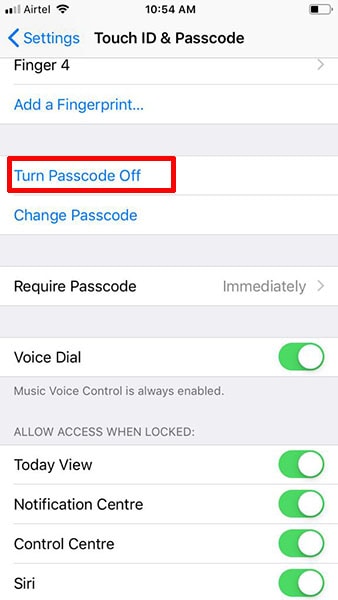
- Confírmelo haciendo clic en “Apagar”.
Parte 5: solucione los problemas de iOS 14/13.7 Touch ID con una herramienta de desbloqueo
Cuando nada funciona y tiene urgencia para desbloquear su iPhone, pruebe con una herramienta confiable como DrFoneTool – Desbloqueo de pantalla (iOS). Esta herramienta le permite desbloquear perfectamente su dispositivo iOS con un proceso simple y de un solo clic. Y por lo tanto, cuando Touch ID deja de funcionar; esto puede actuar como su gran compañero. La compatibilidad no es un problema con esta herramienta, ya que los últimos dispositivos iOS son fáciles de administrar con ella. Una de las cosas interesantes es su sencillez; no se necesita ningún conocimiento técnico especial para realizar el proceso. Para utilizar este increíble programa, esto es lo que debe hacer.
Paso 1: Descargue e inicie la herramienta
- Para comenzar, debe ir al sitio web oficial de DrFoneTool y descargar el kit de herramientas desde allí. Luego de una descarga exitosa, instale la herramienta y luego ejecútela. Una vez que lo abra, haga clic en la pestaña ‘Desbloqueo de pantalla’.

Paso 2: Establecer conexión
- Ahora, debe conectar su dispositivo iOS con la computadora usando un cable de iluminación original. Cuando vea la conexión exitosa del dispositivo y la computadora, asegúrese de hacer clic en ‘Desbloquear pantalla de iOS’.

Paso 3: pon el iPhone en modo de recuperación
- Como siguiente paso, debe iniciar su dispositivo en el modo DFU. Para implementar esto, simplemente sigue los pasos que aparecen en la pantalla. Asegúrese de seguir cuidadosamente las instrucciones.

Paso 4: Confirme la información
- En la siguiente pantalla, el programa te mostrará la información del dispositivo. Verifique el modelo y la versión del sistema. Para hacerlo correcto, puede tomar la ayuda del botón desplegable. Una vez que haya terminado con la verificación, haga clic en el botón ‘Iniciar’ para descargar el firmware.

Paso 5:descubrirLa cerradura
- Cuando el firmware se descargue perfectamente, debe hacer clic en ‘Desbloquear ahora’ para desbloquear su dispositivo.

Parte 6: Agrega una nueva Touch ID en iOS 14/13.7
¿Por qué no pruebas todo desde cero? Si el El sensor de identificación táctil no funciona y no puede detectar su huella digital, intente agregar una nueva huella digital y vea si funciona. Si los resultados son positivos, ¡qué más necesitabas! Es posible que también conozca los pasos, pero no podemos permitir que nuestros usuarios se encuentren en ningún tipo de dilema. Así que el siguiente es el proceso.
- Abra la ‘Configuración’ en su teléfono. Vaya a ‘Touch ID y contraseña’.

- Ingrese el código de acceso si se le solicita. Toque en ‘Agregar una huella digital’.

- Ahora pon tu dedo en el sensor y deja que el dispositivo lo detecte desde todos los ángulos posibles. Evite los dedos sudorosos o todos los esfuerzos serán en vano.
Parte 7: Desactivar y activar Touch ID en iOS 14/13.7
Cuando falla la adición de una nueva huella digital, deshabilitar y habilitar la función en sí es una buena manera de solucionarlo. El sensor Touch ID no funciona. Para hacer esto, aquí están los pasos.
- Abra ‘Configuración’ y vaya a ‘Touch ID y contraseña’.

- Ingrese el código de acceso para continuar.
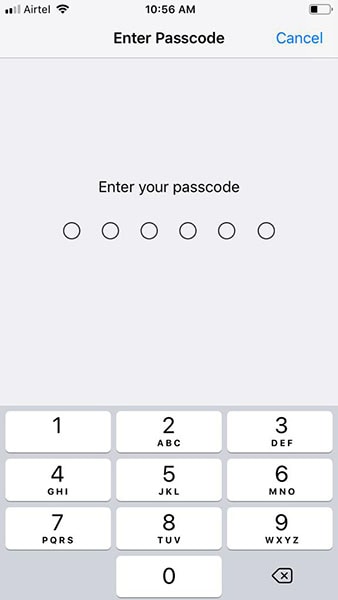
- Desactive ‘Desbloqueo de iPhone’ e ‘iTunes y App Store’.
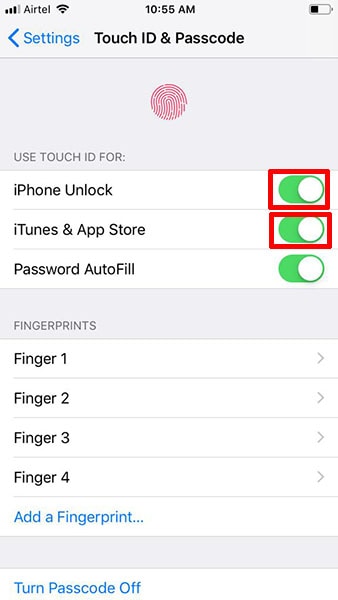
- Es hora de reiniciar el iPhone. Vaya a la misma configuración y ahora active los botones. Ahora esperamos que Touch ID funciona en iOS 14/13.7.
Parte 8: Restaurar iPhone con iTunes
Restaurar el dispositivo es otra solución cuando Touch ID deja de funcionar en iOS 14/13.7. Sin embargo, no recomendamos esto para resolver el problema, ya que puede eliminar los datos de su dispositivo. Puede seguir este método si tiene una copia de seguridad de su dispositivo o crear una antes de pasar a este método.
- Debe iniciar iTunes como primer paso. Una vez iniciado, tome el cable lightning y establezca la conexión entre su dispositivo y la PC.
- Una vez que se detecte el dispositivo, asegúrese de hacer clic en el icono del dispositivo en la parte superior izquierda.
- Presione ‘Resumen’ y luego haga clic en ‘Restaurar iPhone’.

- Su dispositivo ahora se restaurará a la configuración de fábrica y se desbloqueará con éxito.
Parte 9: Póngase en contacto con el servicio de Apple
¿Esperar lo? El sensor Touch ID sigue sin funcionar? Entonces retrasar no tiene sentido y debe apresurarse al centro de Apple. Después de intentar todos los consejos mencionados anteriormente, si no obtiene resultados, es el momento adecuado para que un experto revise su dispositivo. Seguramente detectarán lo que está desencadenando el problema y, con suerte, recuperará su dispositivo normal en algún momento.
últimos artículos